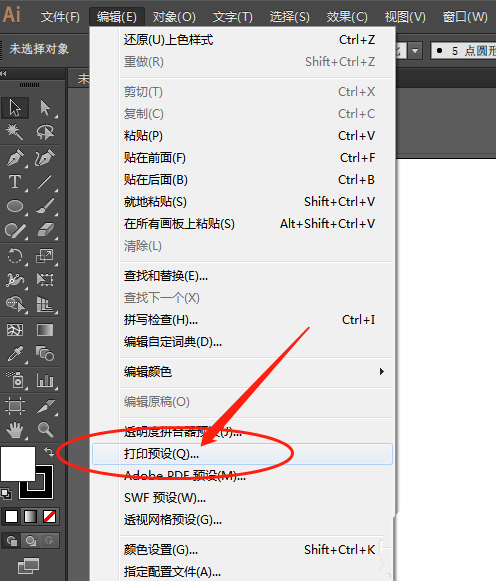illustrator设计波普风立体字效果,如图,该怎么设计呢?下面我们就来看看字体设计技巧。
ai怎么设计波普风的3D字体? ai3d文字制作方法
- 类型:Illustrator教程
- 大小:
- 语言:
- 时间:2019-06-11
查看详情
打开AI软件,【新建文档】A4大小的画布,颜色模式为RGB颜色,使用【文字工具】打出“M”,将字体设置为非衬线字体,如图所示。
调整“M”的位置大小,【右键】选择【创建轮廓】,使用【剪刀工具】剪断下侧的左右端点,如图所示。
【右键】选择【取消编组】,【右键】选择【释放复合路径】,移出形状,取消填充并设置黑色描边,使用【选择工具】选中中间的锚点并使用【↓键】下移,如图所示。
使用【钢笔工具】在其左右两侧添加【锚点】,然后【删除】尖角的锚点,然后在【对齐】中将它们对齐,使其中间变为平角,如图所示。
再次下移两个锚点,然后增大它们的间距,使用【矩形工具】绘制扁宽的矩形,设置颜色后调整宽为70mm,高为5mm,如图所示。
【双击】【选择工具】,调整垂直为5mm,点击【复制】,修改颜色为白色,做出红白相间的条纹,如图所示。
相同方法再【双击】【选择工具】,调整垂直为10mm,点击【复制】再复制一层黑白条纹,然后【按Ctrl+D】多次,复制出多层,然后将它们适当拉长,如图所示。
打开【符号】,将做好的条纹拖入其中,命名为红白条,如图所示。
选择【效果-3D-凸出和斜角】,调整角度为-24°、24°、-11°,设置凸出厚度为59pt,点击【贴图】,选择【符号-红白条】,然后点击【缩放以适合】,如图所示。
重复切换下一表面,设置【符号-红白条】,然后点击【缩放以适合】,使所有表面都贴上红白条符号,如图所示。
在第一个表面【清除】符号,点击【确定】应用,然后将最前方的黑色路径设置为红色,然后【保存】,即可完成立体字效果的制作,如图所示。
【新建文档】尺寸为12×18厘米,使用【矩形工具】绘制填满画面的矩形,设置为红色作为背景色,然后在绘制稍小些的矩形,调整宽为10cm,高为16cm,填充为白色,如图所示。
微调白色矩形的位置,设置红色矩形的尺寸为12x18cm,调整X为6,Y为9,使其正好填满画面,如图所示。
上一页12 下一页 阅读全文